- Создал(а) razrab_ao, редактировал(а) o.olt мар 31, 2025
Вы просматриваете старую версию данной страницы. Смотрите текущую версию.
Сравнить с текущим просмотр истории страницы
« Предыдущий Версия 21 Следующий »
Для управления манипулятором в режиме "Вакуумный захват" установите модуль захвата вакуумного.
Проверьте подключение к манипулятору.
В Главном меню приложения нажмите кнопку "Вакуумный захват".
Отобразится выбор способов настройки манипулятора:

Свободная настройка – это простой способ настроить манипулятор M Edu с вакуумным захватом. Способ позволяет узнать, как работает устройство и какие основные функции выполняет.
Панель управления Свободная настройка:
- Панель для перехода к другим способам настройки – позволяет вернуться в Главное меню, подключить/отключить манипулятор, открыть данное руководство пользователя и перейти в другой способ настройки.
- Рабочая область – позволяет управлять манипулятором.
- Виртуальная среда – воспроизводит движения настоящего манипулятора в виртуальной среде. С помощью курсора мыши виртуальный манипулятор можно приблизить, отдалить и рассмотреть со всех сторон.
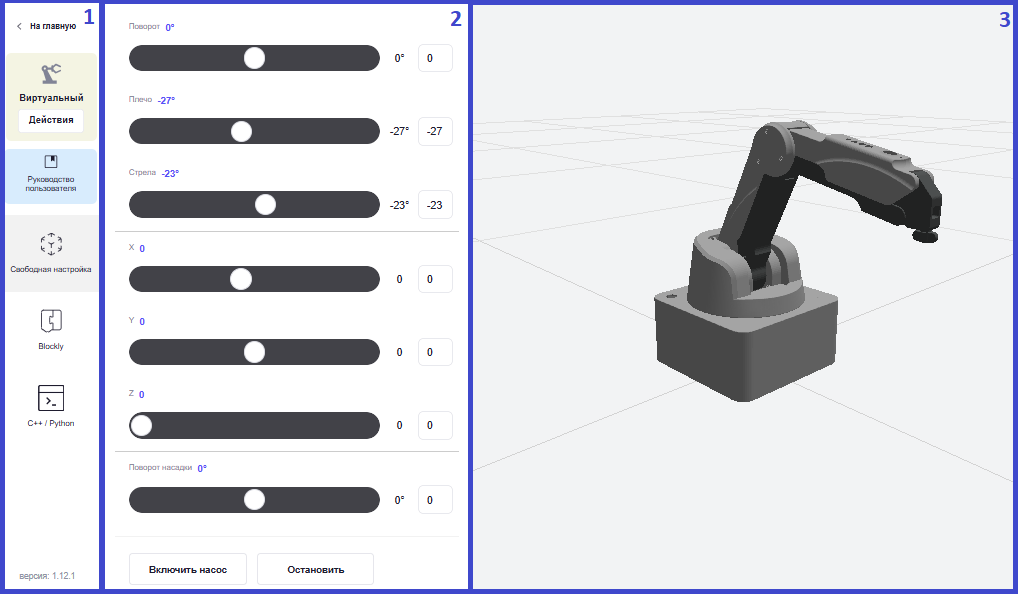
Управлять манипулятором можно двумя способами: либо двигать ползунки, либо вручную вводить числа в поле рядом с ползунком.
Управление поворотными узлами манипулятора:
- "Поворот" – изменяет угол поворотного узла J1;
- "Плечо" – изменяет угол поворотного узла J2;
- "Стрела" – изменяет угол поворотного узла J3.
Управление манипулятором в трехмерной системе координат:
Система координат манипулятора задана тремя взаимно перпендикулярными линиями. Начало координат – нулевое положение манипулятора (оси X, Y) и поверхность, на которую он установлен (ось Z):
- ось "X" – горизонтальная ось, простирающаяся вперед и назад;
- ось "Y" – горизонтальная ось, простирающаяся налево и направо;
- ось "Z" – вертикальная ось, простирающаяся вверх.
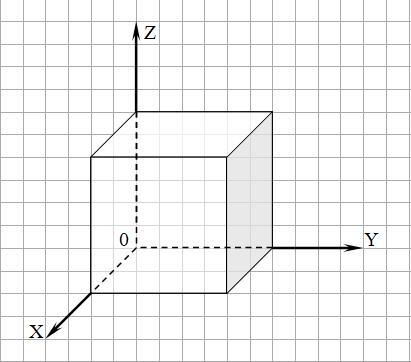
- Поворот насадки – изменяет угол поворотного узла J4 (положительное направление - против часовой стрелки).
Для включения насоса используется кнопка "Включить насос", для выключения – "Выключить насос".
С помощью кнопки "Остановить" манипулятор можно остановить во время движения.
Blockly – это способ управления манипулятором с помощью визуального языка программирования Google Blockly. Можно создавать алгоритмы и задавать поведение устройства, перетаскивая блоки с командами.
Панель управления Blockly:
- Панель для перехода к другим способам настройки – позволяет вернуться в Главное меню, подключить/отключить манипулятор, открыть данное руководство пользователя и перейти в другой способ настройки.
Кнопки быстрого действия:

скачать алгоритм программы в текстовом формате

открыть список готовых алгоритмов 
загрузить алгоритм программы в текстовом формате

запуск на манипуляторе
- Библиотека блоков – содержит разделы блок-команд.
- Рабочая область – область для построения алгоритма.
- Виртуальная среда – воспроизводит движения настоящего манипулятора в виртуальной среде. С помощью курсора мыши виртуальный манипулятор можно приблизить, отдалить и рассмотреть со всех сторон.
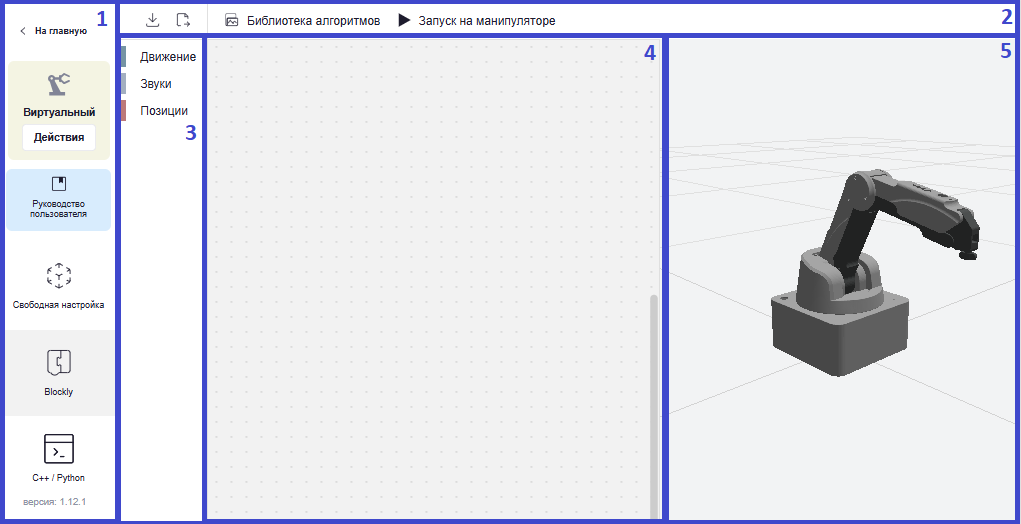
Для построения алгоритма выберите нужную блок-команду из библиотеки блоков и с помощью курсора перетащите его в рабочую область.
- Раздел "Движение":
- "Переместиться в точку X за t секунд", где X – это выбор позиции, t – это время движения манипулятора;
- "Подождать t секунд", где t – это время ожидания манипулятора;
"Вакуумный захват Включен/Выключен" – включение насоса либо выключение насоса.
- "Повернуть насадку на Nº" – изменить угол поворотного узла J4, где N – угол разворота поворотного модуля инструмента.

- Раздел "Звуки":
- "Воспроизвести аудио {sound, start, finish, wait} Фоновое воспроизведение {флаг}", где sound – звук, start – начинать, finish – заканчивать, wat – что, флаг – воспроизвести выбранное аудио с возможностью фонового воспроизведения.

- "Воспроизвести аудио {sound, start, finish, wait} Фоновое воспроизведение {флаг}", где sound – звук, start – начинать, finish – заканчивать, wat – что, флаг – воспроизвести выбранное аудио с возможностью фонового воспроизведения.
- Раздел "Позиции" содержит кнопку "Добавить позицию", при нажатии на которую открывается форма для создания позиции манипулятора.

Форма содержит:
- "Наименование" – это X в "Переместиться в точку X за t секунд";
- "Продолжительность, сек" – это t в "Переместиться в точку X за t секунд";
- "Life-режим" – разрешает движение манипулятора только по кнопке "Запуск на манипуляторе".
- "Настроить поворот" – настройка позиции стрелы манипулятора.
- "Сохранить" – сохранить позицию.
- "Остановка" – остановить манипулятор во время настройки позиции.
При нажатии на блок-команду правой кнопкой мыши блок можно изменять.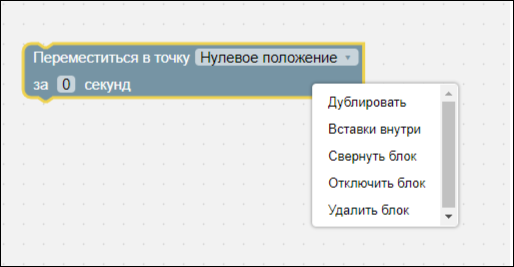
Процесс построения алгоритма:
- Создайте позиции, то есть точки, между которыми манипулятор будет выполнять перемещение.
- Добавьте в рабочую область блоки-команды из раздела "Движение" – в каждой блок-команде должна быть указана позиция, в которую необходимо переместиться.
- Добавьте в рабочую область блоки-команды "Подождать t секунд" и "Воспроизвести аудио {sound, start, finish, wait} Фоновое воспроизведение {флаг}".
- Соедините блок-команды друг с другом в правильном порядке, чтобы движение между точками выполнялось последовательно.
Можно использовать Библиотеку алгоритмов – содержит готовые алгоритмы:
- Нажмите кнопку "Библиотека алгоритмов". Отобразится форма выбора алгоритма.
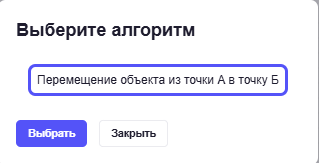
- Выберите алгоритм и нажмите кнопку "Выбрать". Готовый алгоритм отобразится в рабочей области.
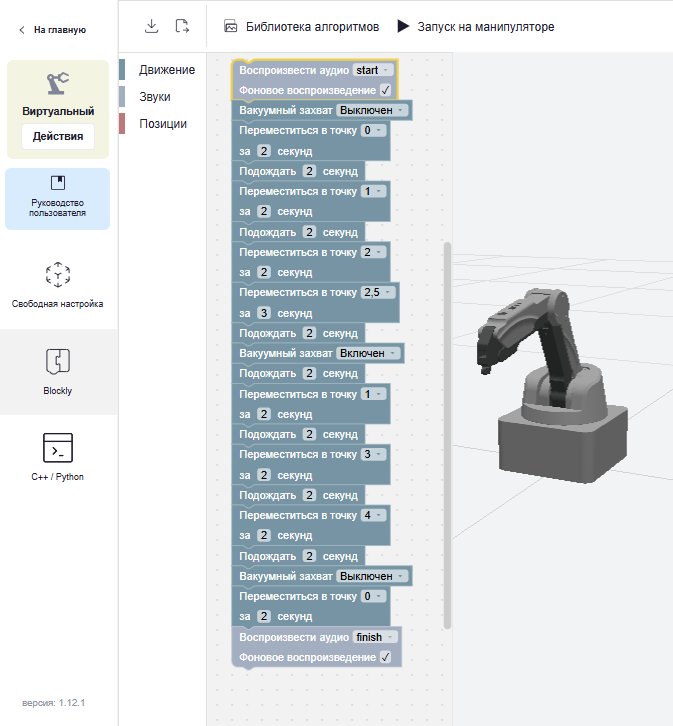
- Запустите выполнение алгоритма на манипуляторе, нажав кнопку "Запуск на манипуляторе".
См. раздел "C++ / Python".
"Руководство пользователя" – кнопка перехода в данное руководство.
- Нет меток